AE怎么制作快速流动的光线? ae做流动线条动画技巧
使用Ae内置插件可以制作快速制作流动的光线效果。想要制作流动的光线,该怎么制作呢?首先我们看下最终效果,详细请看下文介绍。

打开AE,新建一个合成,名称随意,大小1920*1080,持续时间5秒钟;

点击图层菜单,新建→纯色,新建一个纯色图层;

选中纯色图层,在效果和预设面板找到杂色和颗粒→分型杂色,为纯色层添加分型杂色效果;

在左侧的效果控件面板修改分型杂色的属性,将对比度调整为300,点击变换,将统一缩放取消勾选,并将缩放宽度调整为8000,可以看到效果如下;

接着我们为分型杂色的变换→旋转属性做动画,点击旋转前的码表添加关键帧,在第0秒时,旋转属性关键帧的值为0,在5秒时旋转属性关键帧的值为180,拖动时间线就可以看到动画已经做好了;


这时我们在新建一个黑色的纯色层,放在光线层的下面,将蒙版方式改为亮度反转遮罩,我们就得到了带透明通道的线条了;

然后我们选中这两个纯色层,将其预合成一下(图层→预合成);


为预合成图层添加梯度渐变或者填充效果,都可以改变光线的颜色,根据自己的实际需求调整图层的形态即可。


以上就是AE制作流动的光线动画的技巧,希望大家喜欢,请继续关注脚本之家。
相关推荐:
相关文章

AE怎么做抖音文字混排效果? ae字幕混排动画效果的实现方法
AE怎么做抖音文字混排效果?经常能刷到文字混排的视频,就是有人在说话,其中的文字就会随机排版显示出来,该怎么制作呢?下面我们就来看看ae字幕混排动画效果的实现方法2021-10-20 AE画面怎么添加闪电效果?ae中想要添加漂亮的闪电效果,该怎么制作这个效果呢?下面我们就来看看AE路径闪电应用实例,详细请看下文介绍2021-10-20
AE画面怎么添加闪电效果?ae中想要添加漂亮的闪电效果,该怎么制作这个效果呢?下面我们就来看看AE路径闪电应用实例,详细请看下文介绍2021-10-20
ae怎么做广告宣传用的文字动画? AE文字遮罩动画效果的做法
ae怎么做广告宣传用的文字动画?ae中想要制作一段文字动画效果,该怎么制作文字遮罩效果呢?下面我们就来看看AE文字遮罩动画效果的做法2021-10-20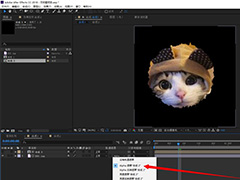
AE怎么做毛边圆形遮罩动画? 图片毛边圆形收缩动画的实现方法
AE怎么做毛边圆形遮罩动画?ae中想要制作一个圆形缩放显示图片的画面,该怎么之制作这个毛边圆形缩放的效果呢?下面我们就来看看ae图片毛边圆形收缩动画的实现方法2021-09-10
AE怎么制作Light Sweep扫光效果? ae图文图片添加扫光动画技巧
AE怎么制作Light Sweep扫光效果?AE中江航制作一些动画效果,想要制作一个扫光动画效果,该怎么制作这个效果呢?下面我们就来看看ae图文图片添加扫光动画的技巧2021-09-09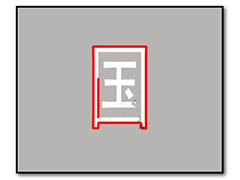
AE怎么文字描边动画? ae文字创建蒙版制作文字描边动画的技巧
AE怎么文字描边动画?ae中的文字想要添加描边效果,该怎么将描边做成动画呢?下面我们就来看看ae文字创建蒙版制作文字描边动画的技巧2021-09-09
AE螺旋线怎么填充涂写跳跃动的动画效果? ae画动态线条的技巧
AE螺旋线怎么填充涂写跳跃动的动画效果?ae中绘制的螺旋线想要添加动态效果,该怎么让线条动起来呢?下面我们就来看看ae画动态线条的技巧,详细请看下文介绍2021-08-25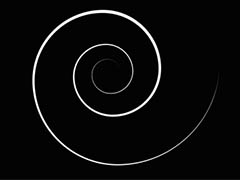 AE怎么制作旋转消失的螺旋线动画?ae中想要实现一个螺旋消失的螺旋线,该怎么制作这个动画效果呢?下面我们就来看看ae螺旋动画的实现方法,详细请看下文介绍2021-08-25
AE怎么制作旋转消失的螺旋线动画?ae中想要实现一个螺旋消失的螺旋线,该怎么制作这个动画效果呢?下面我们就来看看ae螺旋动画的实现方法,详细请看下文介绍2021-08-25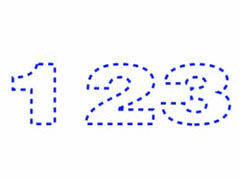
AE虚线流动特效的动态字体怎么做? ae线条流动文字动画的实现方法
AE虚线流动效果的动态字体怎么做?ae中想要制作一个动态的字体,就是很多短线条在文字中流动的效果,该怎么制作呢?下面我们就来看看ae线条流动文字动画的实现方法2021-08-22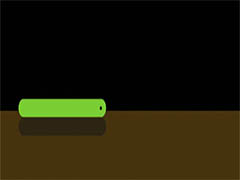 AE怎么制作爬行的毛毛虫?ae中想要画一个毛毛虫,并添加动画效果,该怎么给毛毛虫添加爬行动画效果呢?下面我们就来看看ae毛毛虫爬行动画的实现方法2021-08-20
AE怎么制作爬行的毛毛虫?ae中想要画一个毛毛虫,并添加动画效果,该怎么给毛毛虫添加爬行动画效果呢?下面我们就来看看ae毛毛虫爬行动画的实现方法2021-08-20


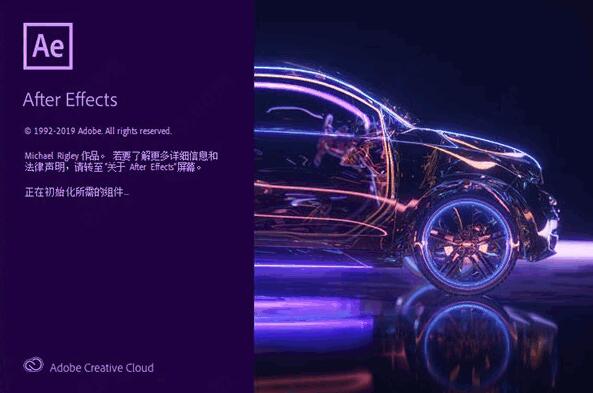



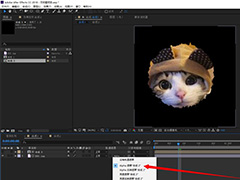

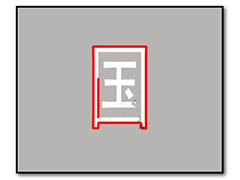

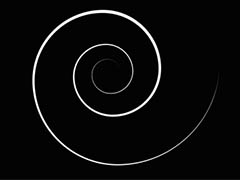
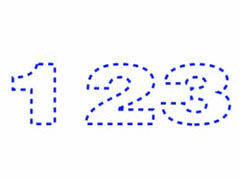
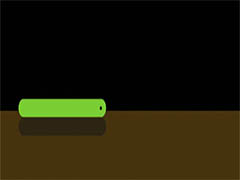
最新评论